Kako postaviti upit u bazu podataka MS Access 2019

Naučite kako postaviti upite u Access bazi podataka uz jednostavne korake i savjete za učinkovito filtriranje i sortiranje podataka.
Većina Word 2013 dokumenata ne sadrži rezervirana mjesta za tekst, tako da sami odlučujete što ćete upisati. Srećom, možete jednostavno upisivati i uređivati tekst u Wordu.
Kada upišete u Wordu, točka umetanja automatski se pomiče na sljedeći redak kada vam ponestane mjesta na desnoj margini. Ne morate pritisnuti Enter da biste ručno prekinuli svaki redak. Jedini put kada trebate pritisnuti Enter je kada želite započeti novi odlomak.
Možete pritisnuti tipku Delete za brisanje teksta desno od točke umetanja ili pritisnite tipku Backspace za brisanje teksta lijevo od točke umetanja. Da biste izbrisali više od jednog znaka odjednom, odaberite blok teksta koji želite izbrisati, a zatim pritisnite Delete ili Backspace.
Također možete odabrati neki tekst i zatim ga upisati. Kada tipkate nakon odabira teksta, odabrani tekst zamjenjuje se onim što upisujete.
U Wordu pritisnite Ctrl+N da biste pokrenuli novi prazan dokument.
U dokument upišite sljedeći tekst:
Draga Karen:
Florida je zasigurno daleko od kuće, i iako uživamo u našem putovanju, veselimo se što ćemo opet biti kod kuće s našim dobrim prijateljima.
Divno se zabavljamo na našem odmoru. Vrijeme je bilo savršeno. Elroy i George skupljali su školjke, a Judy i ja smo uživali u bazenu.
Triput kliknite zadnji odlomak da biste ga odabrali.
Kliknite i povucite odlomak prema gore, a zatim ga ispustite između druga dva odlomka (odmah ispod pozdrava).

Dvaput kliknite na ime Karen u prvom odlomku i upišite Rosie.
Kliknite da biste pomaknuli točku umetanja nakon riječi Florida u posljednjem odlomku. Pritisnite tipku Backspace dok se cijela riječ ne izbriše, a zatim upišite California.
Pomoću tipki sa strelicama pomaknite točku umetanja prije školjki u drugom odlomku tijela slova, a zatim upišite more.
Dokument je sličan sljedećem.
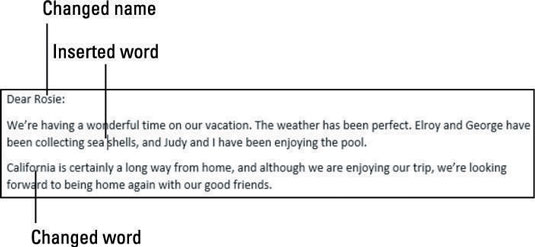
Spremite dokument.
Naučite kako postaviti upite u Access bazi podataka uz jednostavne korake i savjete za učinkovito filtriranje i sortiranje podataka.
Tabulatori su oznake položaja u odlomku programa Word 2013 koje određuju kamo će se točka umetanja pomaknuti kada pritisnete tipku Tab. Otkrijte kako prilagoditi tabulatore i optimizirati svoj rad u Wordu.
Word 2010 nudi mnoge načine označavanja i poništavanja odabira teksta. Otkrijte kako koristiti tipkovnicu i miš za odabir blokova. Učinite svoj rad učinkovitijim!
Naučite kako pravilno postaviti uvlaku za odlomak u Wordu 2013 kako biste poboljšali izgled svog dokumenta.
Naučite kako jednostavno otvoriti i zatvoriti svoje Microsoft PowerPoint 2019 prezentacije s našim detaljnim vodičem. Pronađite korisne savjete i trikove!
Saznajte kako crtati jednostavne objekte u PowerPoint 2013 uz ove korisne upute. Uključuje crtanje linija, pravokutnika, krugova i više.
U ovom vodiču vam pokazujemo kako koristiti alat za filtriranje u programu Access 2016 kako biste lako prikazali zapise koji dijele zajedničke vrijednosti. Saznajte više o filtriranju podataka.
Saznajte kako koristiti Excelove funkcije zaokruživanja za prikaz čistih, okruglih brojeva, što može poboljšati čitljivost vaših izvješća.
Zaglavlje ili podnožje koje postavite isto je za svaku stranicu u vašem Word 2013 dokumentu. Otkrijte kako koristiti različita zaglavlja za parne i neparne stranice.
Poboljšajte čitljivost svojih Excel izvješća koristeći prilagođeno oblikovanje brojeva. U ovom članku naučite kako se to radi i koja su najbolja rješenja.








